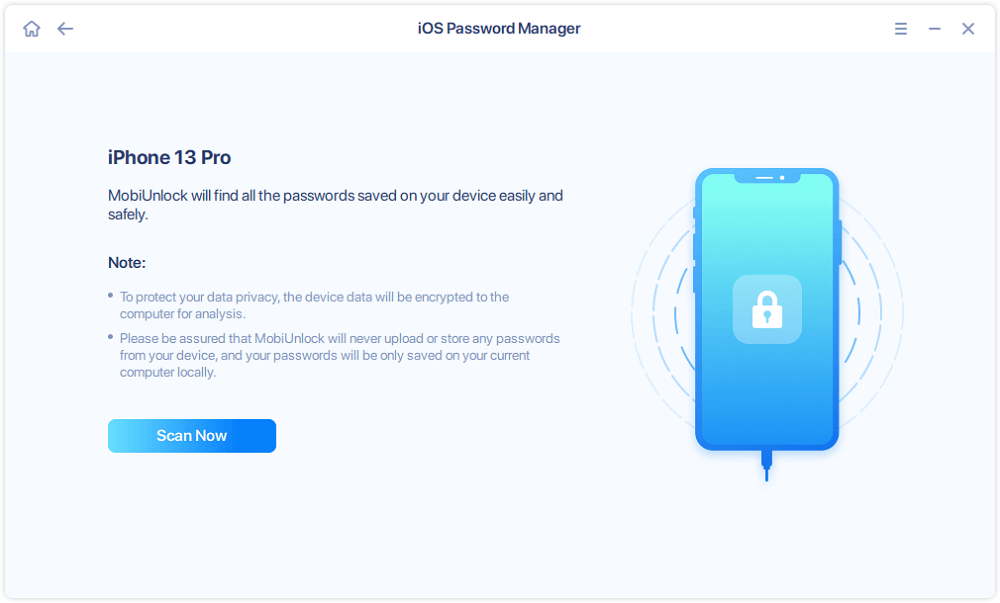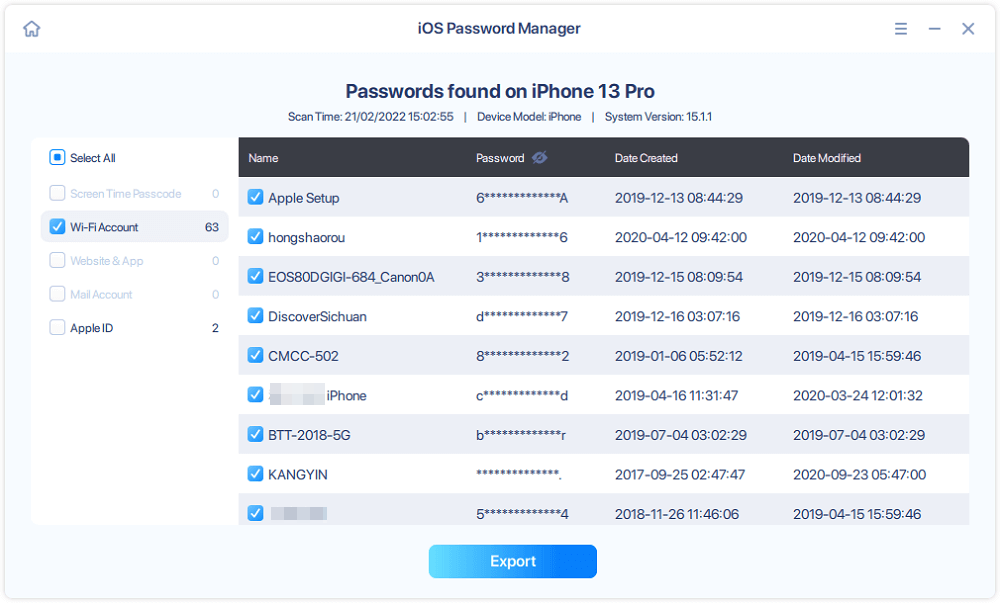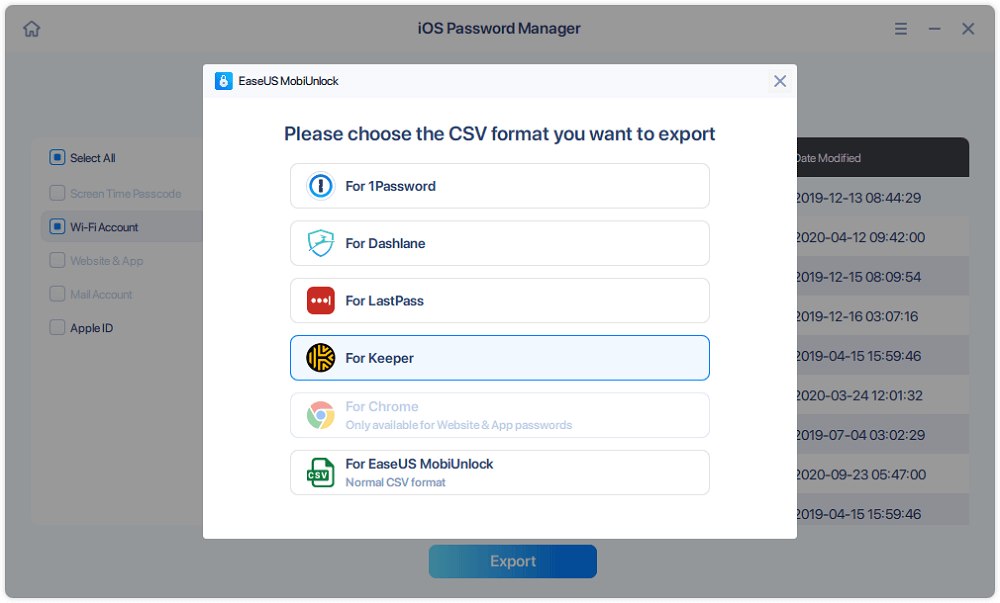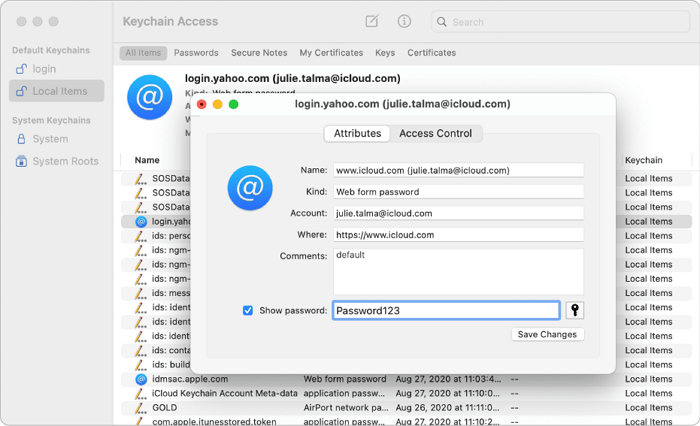Como muitos de vocês precisam encontrar senhas salvas em um iPhone, alguns de vocês também podem precisar encontrar senhas salvas em um iPad às vezes. Para que você possa gerenciar contas e senhas no seu iPad como espera, gostaria de mostrar aqui não apenas como visualizar vários tipos de senhas salvas em um iPad, mas também como adicionar, editar ou excluir contas e senhas livremente. .
Opção 1. Como encontrar senhas salvas no iPad por meio de configurações
Para senhas de aplicativos e sites
A Apple oferece uma maneira fácil de visualizar senhas salvas no seu iPhone, iPad ou iPod touch. Mas os itens são limitados a senhas de aplicativos e senhas de sites. Outros tipos, como senhas de Wi-Fi e senhas de e-mail, não estão incluídos.
Dado que, se você deseja encontrar senhas de aplicativos e sites salvas no seu iPad, usar o aplicativo Configurações é a maneira mais conveniente. Embora se você precisar verificar outros tipos de senha, tente uma das outras maneiras fornecidas abaixo.
Para encontrar senhas salvas no iPad por meio dos Ajustes:
Passo 1. Acesse o aplicativo Configurações.
Passo 2. Role para baixo e toque em "Senhas." Se você não vir a opção, toque em "Senhas e contas" > "Senhas de sites e aplicativos".
Etapa 3. Desbloqueie a tela do iPad com sua senha, Touch ID ou FaceID.
Passo 4. Clique no site ou aplicativo e você poderá ver detalhadamente sua conta e senha.
Como visualizar todas as senhas salvas no iPad por meio de um gerenciador de senhas
Para senhas de sites, aplicativos, Wi-Fi e e-mail
Se você deseja verificar todas as senhas salvas no seu iPad e precisa exportá-las para fazer um backup, a melhor maneira que você deve tentar é usar um desbloqueador de iPhone como o EaseUS MobiUnlock. Ele permite que você encontre senhas de sites, aplicativos, Wi-Fi e e-mail salvas no seu iPhone, iPad, iPod touch e permite exportar senhas do seu iDevice para o PC de uma só vez ou de forma selecionada.
Como você pode visualizar todas as senhas do seu iPhone com esta ferramenta, será fácil compartilhar senhas de Wi-Fi do iPhone para o PC , verificar senhas de e-mail no iPad ou encontrar a senha do Instagram no iPhone.
Além de ser um gerenciador de senhas, o EaseUS MobiUnlock também é um desbloqueador de iPhone que ajuda a remover o bloqueio de ativação, o bloqueio de tela e o tempo de tela do seu iDevice sem a senha. Se você encontrar problemas como “esqueci a senha do iPhone”, “iPhone está desativado” ou “ID Apple bloqueado”, isso também será útil.
Para encontrar senhas salvas no iPad:
Passo 1. Conecte seu iPhone ou iPad ao computador e inicie o EaseUS MobiUnlock. Em seguida, clique em "Gerenciador de senhas do iOS" para continuar.
Passo 2. Certifique-se de que seu iPhone ou iPad foi reconhecido com sucesso e clique em “Verificar agora”.
Passo 3. Aguarde até que o EaseUS MobiUnlock encontre as senhas salvas no seu dispositivo. Depois, selecione uma categoria e você verá a lista de contas e senhas. Você pode clicar no ícone “Mostrar/Ocultar” ao lado de “Senha” para visualizar as senhas em detalhes. Ou clique em "Exportar" para exportar suas senhas do iPhone/iPad.
Passo 4. Se você clicar em "Exportar", será necessário selecionar ainda mais o formato necessário. Aqui você pode selecionar um formato compatível com gerenciadores de senhas populares como 1Password ou formato CSV normal.
Como ver senhas salvas no iPad via Keychain Access
Para senhas de chaveiro do iCloud
Ao sincronizar suas senhas do iPad com o iCloud Keychain, você poderá acessar suas senhas do iCloud em um iPad usando o aplicativo pré-instalado no Mac - Keychain Access. Se você deseja verificar senhas de Wi-Fi ou visualizar senhas de aplicativos no seu iPad, você pode aplicar esta forma para realizar suas tarefas.
Para ver as senhas salvas no iPad:
Passo 1. No seu iPad: vá para o aplicativo Ajustes, toque em [seu nome] > "iCloud" > "Chaveiro" e ative "Chaveiro iCloud".
Passo 2. No seu Mac: Clique no menu Apple e escolha “Preferências do Sistema”.
Etapa 3. Clique em “ID Apple” > “iCloud” e ative “Chaves”.
Passo 4. Inicie o Keychain Access e pesquise o site, aplicativo ou rede Wi-Fi cuja senha deseja verificar.
Etapa 5. Clique duas vezes nele e marque "Mostrar senha".
Etapa 6. Digite a senha do seu Mac conforme necessário e você verá a senha no seu iPad.
![Como encontrar senhas salvas no iPad via Keychain Access]()
Dica bônus: como gerenciar senhas no iPad
No aplicativo Configurações, você também pode gerenciar suas senhas salvas editando, adicionando ou excluindo itens. Depois de chegar à lista de sites e aplicativos salvos:
- Para adicionar uma nova conta: Clique no ícone de adição no canto superior direito.
- Para copiar uma conta ou senha, pressione e segure o aplicativo e escolha “Copiar nome de usuário” ou “Copiar senha”.
- Para editar os detalhes de um aplicativo, toque em “Editar” e altere as informações.
- Para excluir uma senha, toque no aplicativo e escolha “Excluir senha”.
O resultado final
Não importa que tipo de senha você deseja encontrar, agora você sabe como fazê-lo depois de ler este guia. Para a segurança dos seus dados, também é recomendável fazer um backup de suas contas e senhas importantes para evitar problemas inesperados causados pelo esquecimento da senha. Para fazer backup de suas senhas do iPad, você pode exportá-las usando uma ferramenta como EaseUS MobiUnlock ou o aplicativo Keychain Access no Mac.